Sezionali
I Sezionali sono uno strumento che consentono di configurare la numerazione univoca con la quale potrai costruire e personalizzare il sistema di numerazione dei tuoi documenti.
Per accedere allo strumento, clicca su Avanzate all’interno di CONFIGURAZIONE e, successivamente, su Sezionali per aprire la seguente scheda.
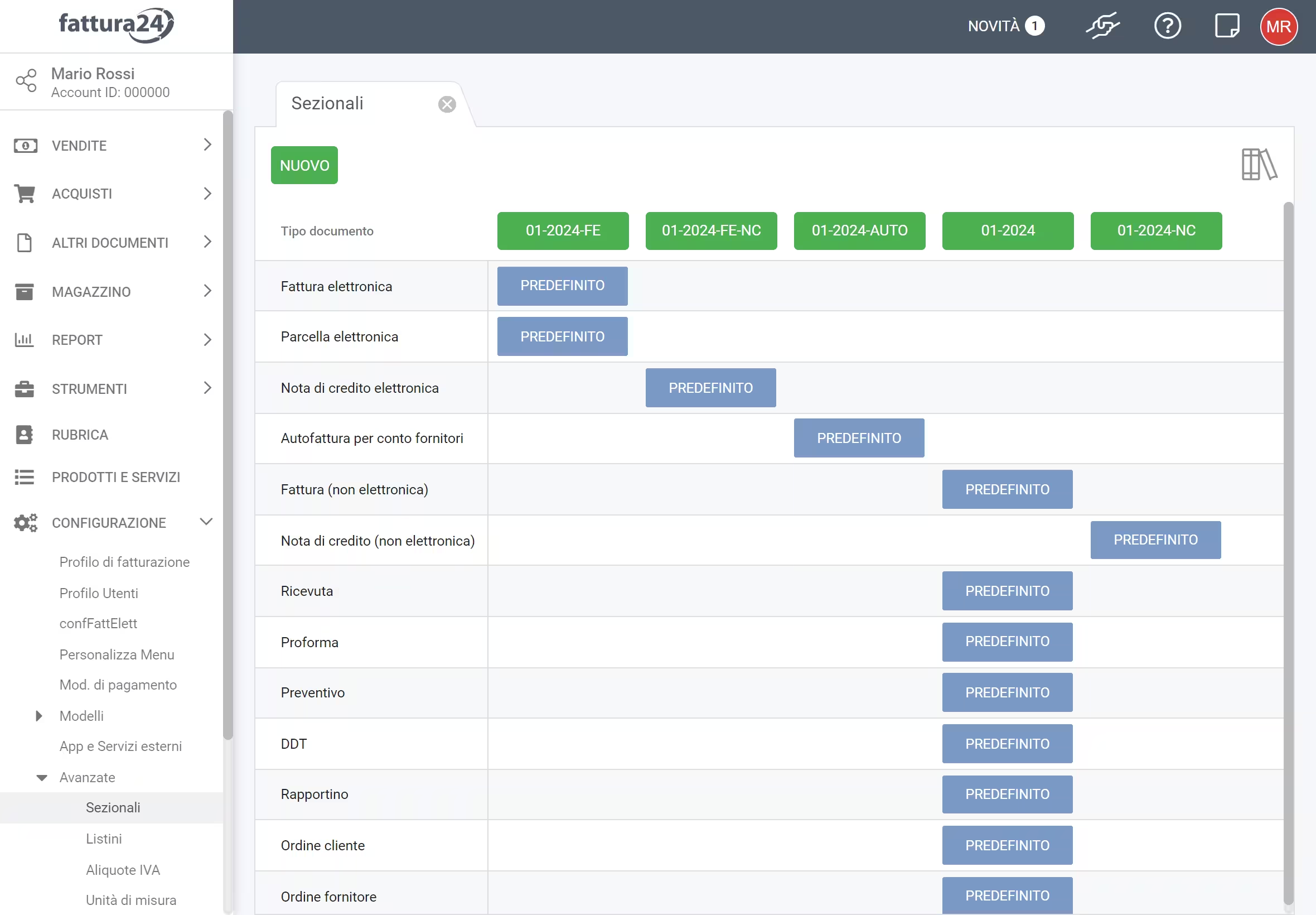
All’interno di Sezionali, lo strumento NUOVO permette di creare un nuovo numero di sezionale per i documenti di vendita.
Sezionali è suddiviso in una tabella riassuntiva formata da righe orizzontali e colonne verticali; nelle righe, dove viene applicato il sezionale si trovano i Tipo documento; le colonne, invece, sono suddivise per tra i seguenti sezionali preimpostati:
- 1-20##;
- 1-20##-FE;
- 1-20##-NC;
- 1-20##-FE-NC.
I sezionali preimpostati non possono essere modificati e cancellati; puoi, eventualmente, inserire un Codice export utile, qualora, il tuo consulente fiscale (Commercialista, Tributarista, Esperto contabile e Ragioniere) volesse importare i tuoi documenti di vendita nel suo gestionale contabile.
Quando crei un nuovo sezionale e lo rendi predefinito per una classe documentale, automaticamente il sistema leverà lo stato di predefinito al sezionale di sistema.
Aggiungiamo un nuovo sezionale.
Aggiungere un sezionale
Clicca su AGGIUNGI e aprirai la seguente scheda.
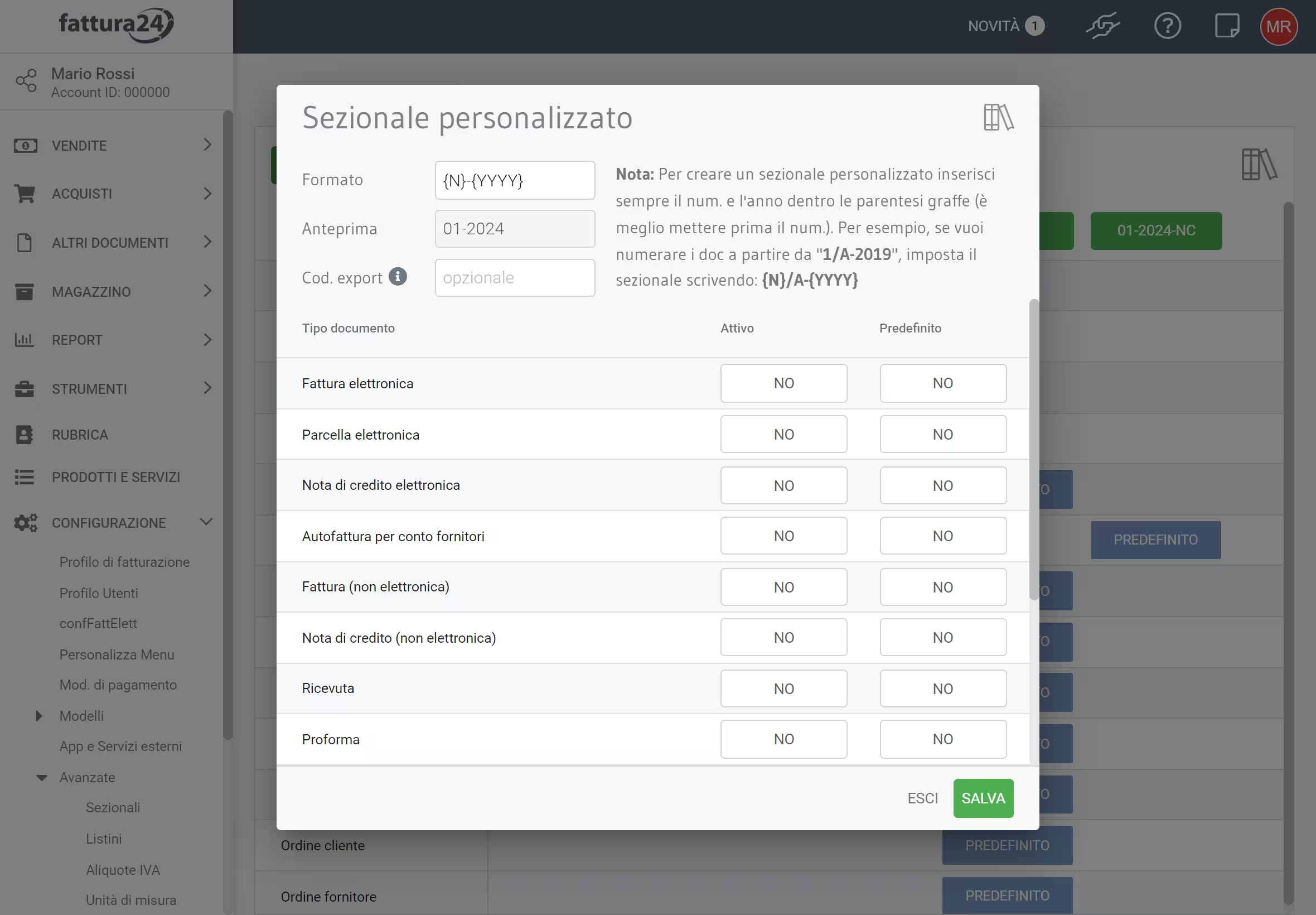
All’interno troverai i seguenti campi da completare:
- Formato: questo campo permette di impostare un nuovo valore;
- Anteprima: mostra, in tempo reale, l’anteprima del sezionale così come comparirebbe all’interno del tuo documento;
- Cod. export: è un campo opzionale: viene utilizzato nel caso in cui fosse necessario esportare i dati delle fatture in uno dei software per commercialisti con i quali Fattura24 è integrata;
- Tipo documento (colonna): mostra la lista dei documenti ai quali è possibile associare il sezionale.
ESEMPIO
Per impostare il formato e ottenere il dato desiderato (numero e anno), di seguito, riportiamo degli esempi di configurazione:
- -{YYYY}: per ottenere ‟01-2020”;
- -{YYYY}-Bis: per ottenere ‟01-2020-Bis”;
- -{YYYY}/A: per ottenere ‟01-2020/A”;
- -{YY}A: per ottenere ‟01-20A”;
- #{N}-{YYYY}: per ottenere ‟#01-2020”;
- {YYYY}-{N}: per ottenere ‟2020-01”.
Sulla linea della classe documentale, dove vuoi attivare la nuova numerazione, clicca su NO, nella colonna Attivo; l’attivazione non rende il sezionale Predefinito. Per renderlo Predefinito clicca su NO della relativa colonna.
Terminata la configurazione, clicca su SALVA per confermare i dati inseriti oppure, su ESCI per tornare alla scheda principale.
Modifica o cancellazione
Per modificare o cancellare una numerazione creata, clicca su ..... e apri la relativa scheda; procedi con la modifica degli stati Attivo e Predefinito per le classi documentali d’interesse e, successivamente, clicca su SALVA oppure, se vuoi procedere alla cancellazione, clicca su ELIMINA.